آیا می خواهید نور بیش از یک مانیتور را کم کنید؟ عشق را با این برنامه ها برای ویندوز گسترش دهید.
ویندوز 10 و 11 یک نوار لغزنده کوچک در مرکز اکشن برای تنظیم روشنایی صفحه ارائه می دهند. با این حال، اگر راه اندازی چند مانیتور دارید، ویندوز عملکرد کنترل روشنایی را به نمایشگر گسترش نمی دهد.
در حالی که می توانید از دکمه های فیزیکی روی مانیتور برای تنظیم روشنایی استفاده کنید، این یک کار خسته کننده است. در عوض، برنامه های کنترل روشنایی شخص ثالث می توانند به شما در تنظیم روشنایی صفحه نمایش خود در ویندوز کمک کنند. در اینجا به بررسی بهترین ابزارهای کنترل روشنایی برای سیستم های ویندوز 10 و 11 می پردازیم. این برنامه ها می توانند روشنایی صفحه نمایش اصلی و ثانویه را به راحتی تنظیم کنند.
1. لغزنده روشنایی سینی چشمک زن

Twinkle Tray ممکن است فکر شده ترین برنامه کنترل روشنایی موجود در ویندوز باشد. عالی کار می کند، زیبا به نظر می رسد و از ویژگی DDC/CI برای نمایشگرهای خارجی پشتیبانی می کند.
در سطح اولیه، این برنامه به شما امکان می دهد روشنایی صفحه نمایش را برای چندین مانیتور تنظیم کنید. میتوانید سطح پیوند را فعال کنید تا کنترل روشنایی یکپارچه را برای همه نمایشگرها روشن کند. همچنین میتوانید هنگام دور شدن از تنظیمات، نمایشگرها را خاموش کنید.
پانل صفحه نمایش پیشرفته را باز کنید تا نرخ به روز رسانی روشنایی را تغییر دهید و روشنایی را عادی کنید تا روشنایی ثابت در سراسر صفحه نمایش داشته باشید. در نمایشگرهای سازگار با DDC/CI، کنتراست، میزان صدا و حتی حالت قدرت را برای روشن و خاموش کردن نمایشگرها فعال میکنید.
همچنین از کلیدهای میانبر و میانبر پشتیبانی می کند. برای کاهش روشنایی نمایشگر پس از مدت زمان مشخصی از بیکاری، می توانید شناسایی Idle را فعال کنید. جالب اینجاست که استفاده از این برنامه رایگان است و هیچگونه تبلیغات یا گزینه های خرید درون برنامه ای ندارد.
دانلود: سینی چشمک زن (رایگان)
2. ناظر
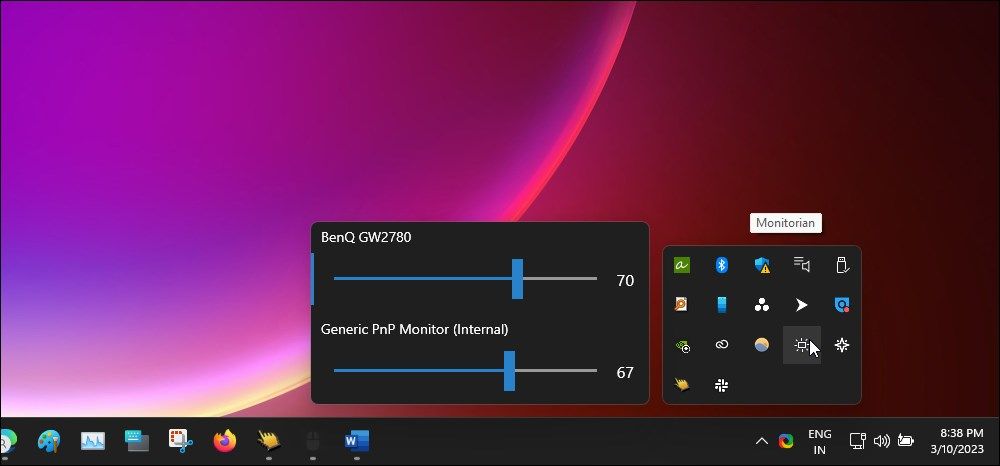
مانیتورین برای مدت طولانی مورد علاقه من بود تا اینکه Twinkle Tray آمد. مانند Twinkle Tray، این یک ابزار کم نور نیست، بلکه یک ابزار دسکتاپ کنترل روشنایی برای تنظیم روشنایی صفحه نمایش در ویندوز است.
استفاده از Monitorian آسان است. برنامه را دانلود و نصب کنید و تمام نمایشگرهای متصل به رایانه شخصی شما را شناسایی می کند. به شما امکان می دهد روشنایی همه مانیتورها را به صورت هماهنگ یا جداگانه تغییر دهید. برای کنترل همزمان، لغزنده ها را برای همه مانیتورها تنظیم کنید و نماد Unison را فشار دهید تا لغزنده ها قفل شوند.
با این حال، برخی از ویژگی های پیشرفته در پشت دیوار پرداخت هستند. این شامل پشتیبانی از بیش از 4 مانیتور و دسترسی به خط فرمان، سفارشیسازی کلید میانبر و میانبرهایی برای تنظیم روشنایی برای مانیتورهای مختلف با محدودههای قابل تنظیم متفاوت است.
نسخه رایگان باید برای اکثر افراد کار کند. با این حال، اگر نیاز به استفاده از حق بیمه دارید، باید مشترک شوید.
دانلود: Monitorian (رایگان، اشتراک Premium در دسترس است)
3. کم نور
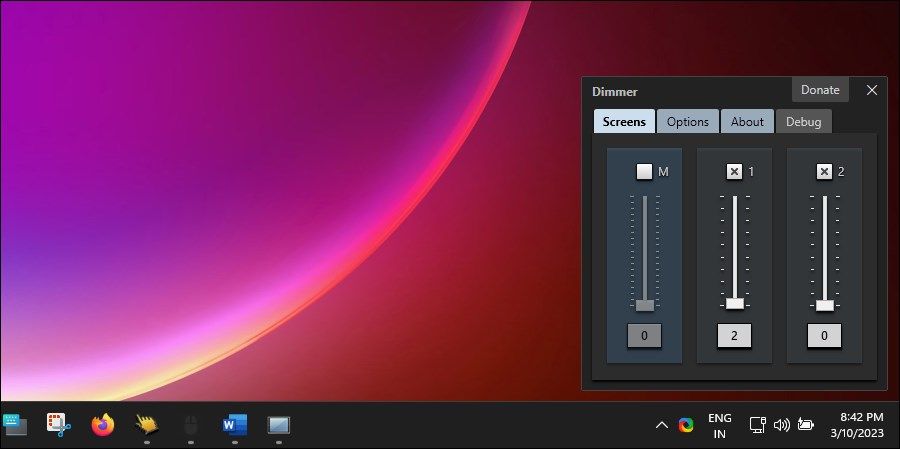
Dimmer یک برنامه کاربردی کنترل روشنایی کوچک برای رایانه شخصی ویندوز شما است. این یک برنامه قابل حمل است، اما می توانید آن را طوری پیکربندی کنید که پس از ورود کاربر به صورت خودکار اجرا شود.
استفاده از Dimmer فقط به صورت plug-and-play است. این برنامه تمام نمایشگرهای متصل به رایانه شما را شناسایی کرده و یک نوار لغزنده روشنایی به آنها اختصاص می دهد. مشابه Monitorian، می توانید روشنایی نمایشگر را به صورت جداگانه یا هماهنگ تنظیم کنید. همچنین می توانید نوار لغزنده کنترل روشنایی را برای نمایشگرهای جداگانه فعال یا غیرفعال کنید.
تب گزینه ها به شما امکان می دهد برنامه را برای نمایش هویت صفحه نمایش، مرزها و تنظیمات راه اندازی پیکربندی کنید. با این حال، این برنامه از کلیدهای میانبر یا میانبر برای کنترل سطح کم نور پشتیبانی نمی کند.
دانلود: Dimmer (رایگان)
4. CareUEyes
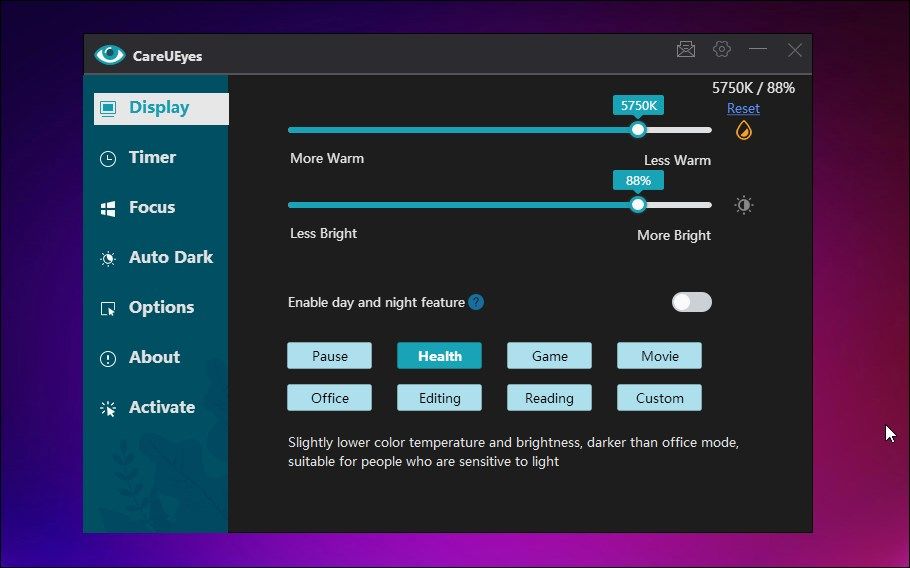
ممکن است CareUEyes در میان تمام برنامههای کنترل روشنایی موجود برای ویندوز عجیب باشد. این یک ابزار کنترل روشنایی و فیلتر نور آبی با برخی ویژگی های مفید برای بهبود بهره وری شما است.
CareUEyes دارای لغزنده های اولیه برای تنظیم نور آبی و روشنایی است. بر روی هر دو مانیتور اصلی و خارجی به صورت هماهنگ کار می کند. همچنین می توانید با استفاده از تنظیمات از پیش تعیین شده روشنایی، به برنامه اجازه دهید تصمیم بگیرد چه چیزی برای شما بهترین است.
سپس جنبه بهره وری برنامه وجود دارد. دارای حالت تکنیک پومودورو با تایمر است. این به شما امکان می دهد جلسه و زمان استراحت را پیکربندی کنید. و برگه Focus دارای قابلیت Focus Read و Focus Blur است. به شما امکان میدهد تمرکز را افزایش دهید، برنامههای پسزمینه حواسپرتی را محو کنید، و به شما کمک میکند روی پنجرههای پیشزمینه تمرکز کنید.
اگر به تب گزینه ها بروید، می توانید گزینه های بیشتری را پیدا کنید. برای مثال، میتوانید ویژگی تایمر را برای قفل کردن ویندوز در پایان استراحت، پخش موسیقی در زمان استراحت و راهاندازی خودکار تایمر پیکربندی کنید. همچنین می توانید یک کلید میانبر برای تنظیم روشنایی، دمای رنگ، حالت خواندن و غیره اختصاص دهید.
CareUEyes یک ابزار کنترل صفحه نمایش ممتاز با یک آزمایش رایگان است. دارای یک رابط کاربری مدرن و برخی از ویژگی های مفید است که هیچ برنامه کنترل روشنایی دیگری ارائه نمی دهد.
دانلود: CareUEyes (از 14.90 دلار شروع می شود)
5. زنبق
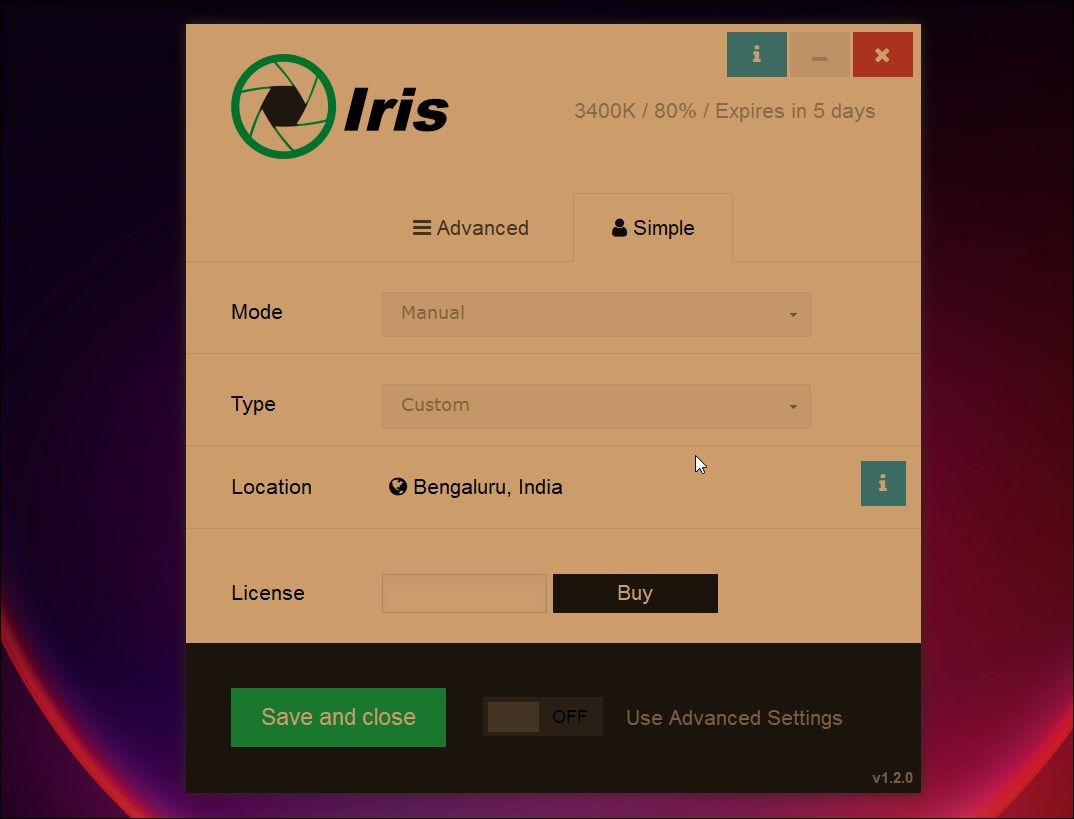
Iris یک فیلتر نور آبی چند پلتفرمی و ابزار کاهش نور صفحه است. این یک برنامه پولی است و تعداد زیادی ویژگی سفارشی سازی را برای پیکربندی روشنایی صفحه نمایش شما بر اساس عادات خواب و مکان ارائه می دهد. با این حال، برنامه هیچ نوار لغزنده روشنایی را به نوار وظیفه یا سینی سیستم اضافه نمی کند. شما فقط می توانید روشنایی را از رابط برنامه کنترل کنید.
برگه Simple شامل انتخاب حالت روشنایی و تنظیمات مکان است. تب Advanced جایی است که می توانید تنظیمات روشنایی و نور آبی را در تب Advanced به خوبی تنظیم کنید. این شامل پیکربندی روشنایی، اشباع، انتقال، جلوه های صفحه، فونت ها، سیستم و میانبرهای صفحه کلید است.
Iris فقط یک کم نور صفحه نمایش نیست که در قیمت آن منعکس می شود. می توانید مشترک یک اشتراک ماهانه اسمی شوید یا یک مجوز مادام العمر با قیمت 14.99 دلار دریافت کنید. با این حال، برنامه ممکن است با برنامه های مشابه مانند Flu.x تداخل داشته باشد. بنابراین، قبل از خرید به این نکته توجه داشته باشید.
دانلود: Iris (14.99 دلار)
6. Windows10 BrightnessSlider
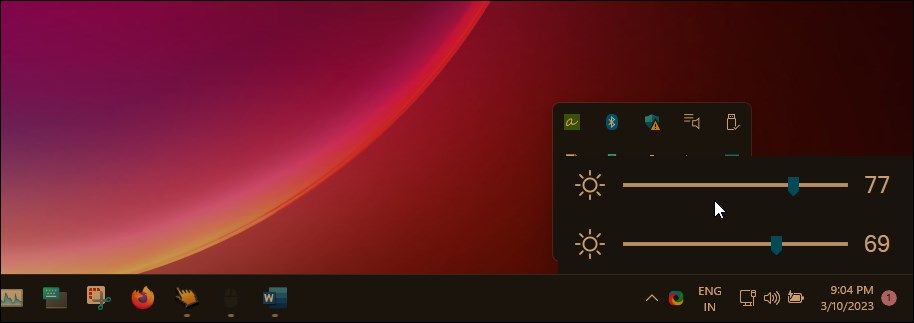
اگر تنها چیزی که نیاز دارید یک برنامه کنترل روشنایی بدون هیچ گونه ویژگی سفارشی سازی است، ویندوز 10 BrightnessSlider انتخاب خوبی است. این یک ابزار سبک وزن و قابل حمل است که به شما امکان می دهد روشنایی چندین مانیتور را کنترل کنید.
پس از راه اندازی در سینی سیستم باقی می ماند. روی نماد برنامه کلیک کنید تا روشنایی مانیتور خود را تنظیم کنید. در حالی که کار می کند، فاقد ویژگی تنظیم روشنایی یکپارچه است.
دانلود: لغزنده روشنایی ویندوز 10 (رایگان)
به غیر از اینها، برنامه های کنترل روشنایی دیگری مانند DimScreen وجود دارد. یک دیمر صفحه نمایش barebone که به شما امکان می دهد روشنایی را از 0٪ تا 90٪ تنظیم کنید.
بهترین برنامه ها برای کنترل روشنایی صفحه نمایش داخلی و خارجی در ویندوز
هنگامی که یک تنظیم چند مانیتور دارید، برنامه های کنترل روشنایی شخص ثالث مورد نیاز است. ویندوز، به طور پیشفرض، تنها از نمایشگر اصلی پشتیبانی میکند، بنابراین نیاز به یک ابزار شخص ثالث است. این برنامه ها به شما کمک می کنند تا روشنایی همه نمایشگرها را به صورت جداگانه یا هماهنگ کنترل کنید. علاوه بر این، آنها همچنین برخی از ویژگی های مفید را برای تنظیم دقیق روشنایی صفحه نمایش شما دارند.
